Sinhronizējiet jebkuru Windows mapi ar Google disku, OneDrive un Dropbox
Šodien man ir mākoņa krātuves konts Amazon Drive, Google Drive, Microsoft OneDrive, iCloud Drive un Dropbox. Kopumā es izmantoju Dropbox, bet es arī izmantoju Amazon Drive manu iekurt uguni, OneDrive operētājsistēmā Windows 10 un Google disku savām fotogrāfijām un videoklipiem. Viens jautājums, kas man vienmēr bija, ir tas, ka es vēlos sinhronizēt savas mapes ar šiem pakalpojumiem, bet man nepatīk tas, ka visiem failiem ir jākopē vai jāpārvieto to īpašās konteinera mapes.
Tā vietā es gribēju veidu, kā saglabāt savas mapes mapē Mani dokumenti, vai arī tur, kur man tās bija, un joprojām tās sinhronizē ar mākoņa pakalpojumiem. Es uzzināju, ka labākais veids, kā to izdarīt, ir izmantot simboliskas saites sistēmā Windows. Simboliska saite ir līdzīga kā īsceļa izveide mapei, bet tā ir pastāvīgāka un darbojas kā atsevišķa mape, pat ja tā nav.
Šajā rakstā es jūs aizvedīšu, lai izveidotu simboliskas saites, lai jūs varētu sinhronizēt jebkuru datora mapi ar mākoņa pakalpojumu, nepārvietojot to. Ņemiet vērā, ka Google ir atsevišķa programma, ko sauc par dublējumu un sinhronizāciju, kas ļauj datorā izvēlēties jebkuru mapi (-es), lai dublētu pakalpojumu Google disks, ko es paskaidrošu tālāk.
Sinhronizējiet mapes uz Dropbox un OneDrive
Pirms es nonācu pie OneDrive soļiem, es gribēju pieminēt, ka viņiem tagad ir iespēja izsaukt Automātiskā saglabāšana kas ļauj pārvietot darbvirsmas, Manu dokumentu un attēlu mapes saturu uz OneDrive, neko nedarot. Pamatā tās novirza vietējās mapes uz OneDrive mapēm, lai to padarītu bezšuvju.
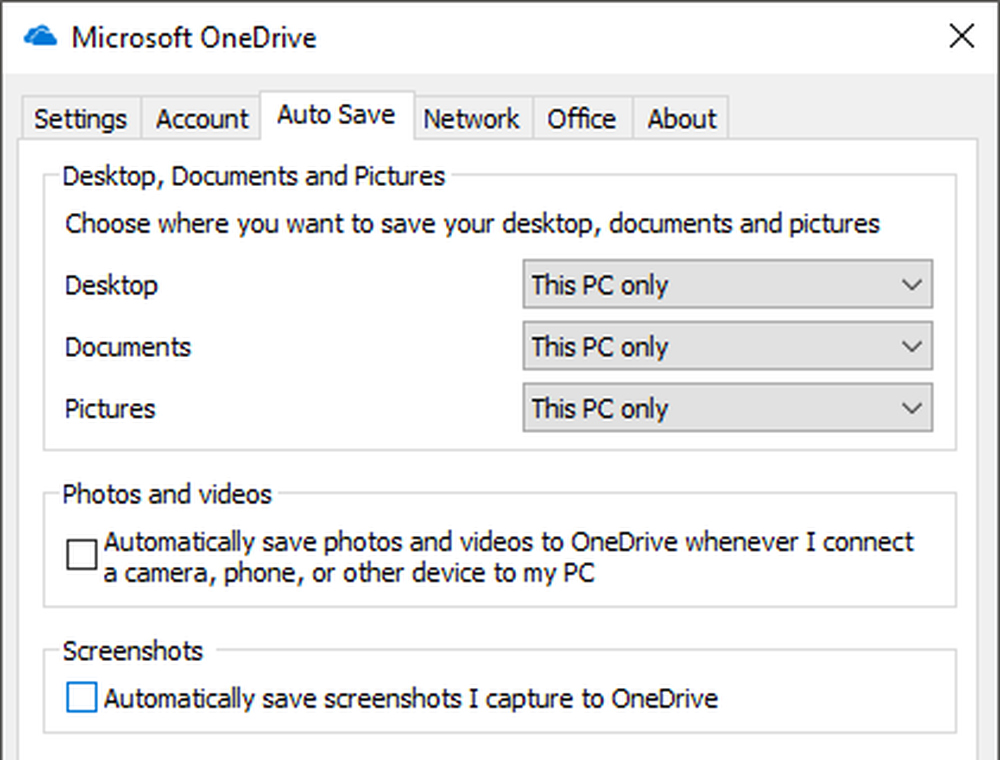
Tomēr tas attiecas tikai uz šīm trim mapēm. Ja kaut kur citur ir saglabāta mape, jums ir jāpārvieto tā uz mapi OneDrive vai jāizveido simboliska saite. Lai to izdarītu Dropbox vai OneDrive, es esmu izveidojis piemēru, lai jūs varētu iet cauri procesam. Kā redzat tālāk, mana mape OneDrive ir kreisajā pusē un mape saucas OneDrive tests iekšpusē C: pārbaude.
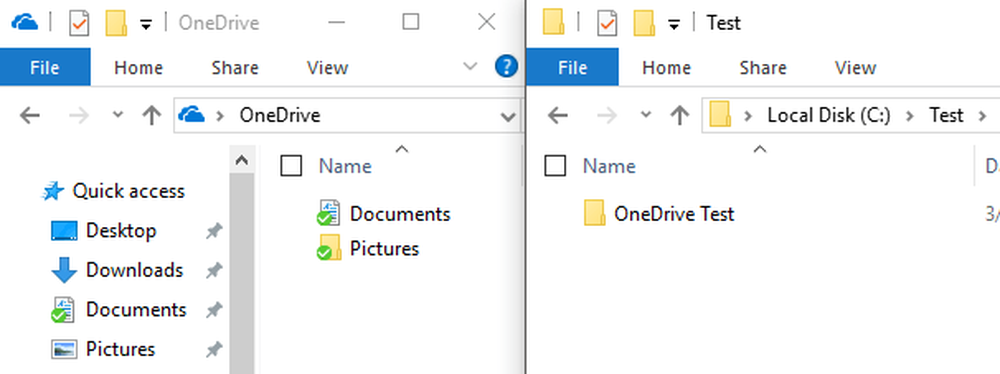
Tāpēc es gribu sinhronizēt OneDrive Test mapi ar manu OneDrive konta mapi, nepārvietojot to. Lai to izdarītu, jums ir jāatver paaugstināta komandu uzvedne un jāievada šāda komanda:
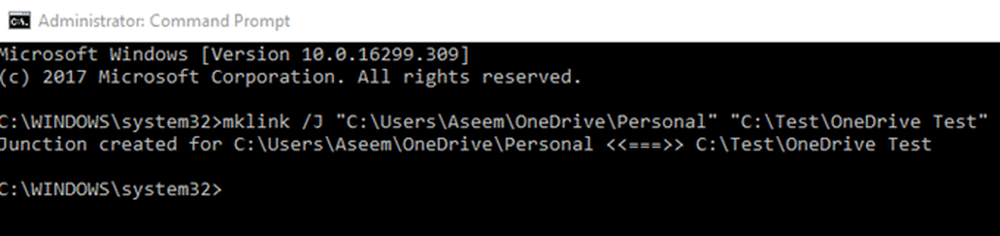
mklink / J "C: Lietotāji Eseem OneDrive Personas" "C: Test OneDrive Test"
Tāpēc ļaujiet man paskaidrot, ko mēs šeit darām. Mēs izveidojam simbolisku saiti (simlink), izmantojot mklink komandu. Tas aizņem divus parametrus: pirmais ir simboliskās saites atrašanās vieta, kuru vēlaties izveidot, un otrais ir avota direktorijs. Kā redzat, man nav nepieciešams izveidot Personisks mapē OneDrive, komanda mklink to darīs man. Varat izmantot arī jebkuru mapes nosaukumu.
Tāpēc es saku Windows, lai izveidotu simbolisku saišu mapi OneDrive mapē ar nosaukumu Persona, kas faktiski tikai norāda uz C: Test OneDrive tests mapi. Kad saite ir izveidota, mapē OneDrive būs redzama mape Personiskā mape:

Atverot šo mapi, ceļš parādīsies tā, it kā tas būtu saglabāts OneDrive personīgajā \ t Tātad tagad jūs varat pievienot failus mapei no jebkuras vietas, un abiem būs tāds pats saturs, jo tas patiesībā ir viena mape, nevis divi. Tieši tā!
OneDrive un Dropbox atbalsta gan simboliskās saites mapes, gan sinhronizē visu līdz mākoņam, kā parādīts tālāk:
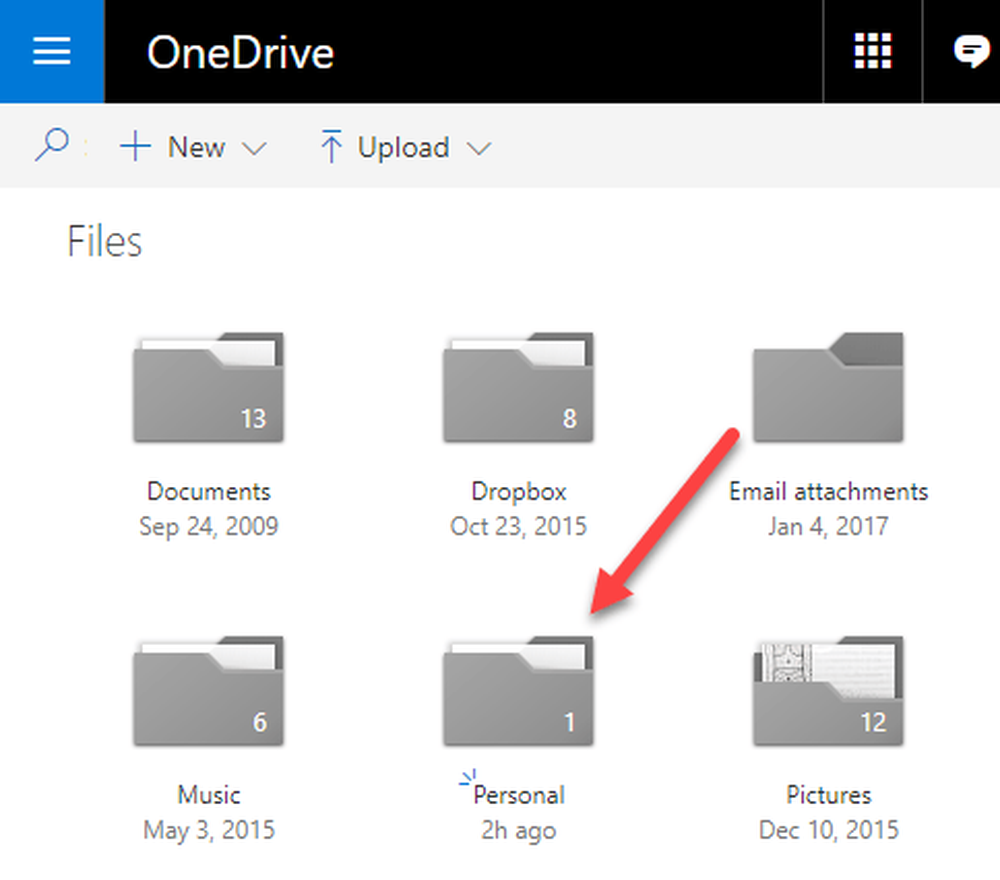
Sinhronizējiet mapes uz Google disku
Sāciet ar Google disku, lejupielādējot iepriekš minēto Backup and Sync programmatūru. Kad sākat instalēšanu, 2. solim tiks parādīts šāds ekrāns:
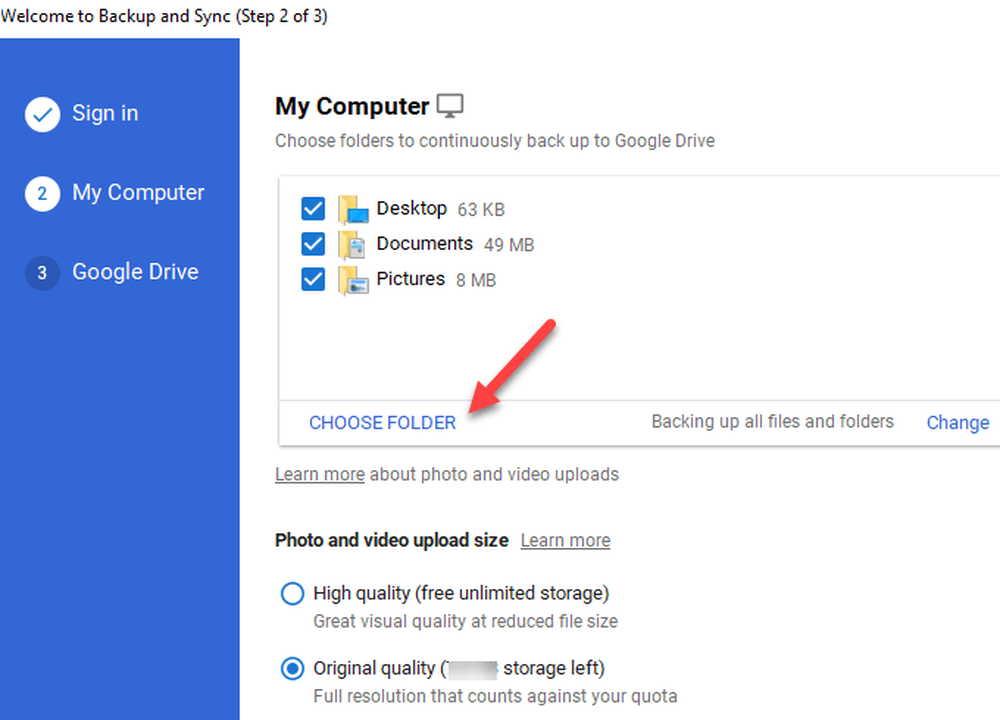
Pēc noklusējuma tas atlasīs darbvirsmu, dokumentus un attēlus, bet jūs varat noklikšķināt uz Izvēlieties mapi un izvēlieties jebkuru vajadzīgo mapi. Varat arī noklikšķināt uz Mainīt saite, lai dublētu tikai fotoattēlus un videoklipus vai pievienotu failu paplašinājumus, kurus nevēlaties sinhronizēt.
3. solī izvēlaties, kuras mapes vēlaties sinhronizēt, izmantojot vietējo datoru. Tas, ko es parasti daru, ir tikai atzīmēt Sinhronizējiet manu disku ar šo datoru, jo es to izmantoju tikai kā dublējumu datoram.

Tātad jums ir tas! Tagad jūs varat sinhronizēt jebkuru datora mapi ar mākoņa pakalpojumu. Vai nu jums būs jāizveido simboliska saite, vai arī var būt funkcija, ar kuras palīdzību varat izvēlēties sinhronizējamās mapes. Ja jums ir kādi jautājumi vai problēmas, ievietojiet komentāru šeit un es centīšos palīdzēt. Izbaudi!




